Как подключить СберПэй на телефоне
Сервис бесконтактных платежей «СберПэй» позволяет оплачивать покупки оффлайн и онлайн с помощью телефона с модулем NFC. Рассказываем, как его подключить.


Требования к телефону
Смартфон должен отвечать двум требованиям:
- Наличие NFC-модуля. Без него бесконтактные платежи просто невозможны.
- Версия Android не ниже 7.0. Для использования SberPay придется установить приложение «Сбербанк Онлайн», а оно не работает с более ранними сборками ОС.
Другие требования к смартфону не предъявляются.
Установка приложения
На Android
Необходимо сделать следующее:
- запустить Play Market;
- ввести в поиске «Сбербанк Онлайн»;
- нажать на подходящий вариант;
- на странице программы кликнуть «Скачать».
Все, теперь остается только дождаться окончания загрузки и установки софта.
На iOS
На данный момент «СберПэй» на iPhone не работает! Все остальные функции приложения «Сбербанк Онлайн» остаются доступными. В качестве альтернативы сервису можно использовать опцию оплаты с помощью QR-кода, она в ПО активна. Никаких официальных заявлений по поводу подключения SberPay к iOS пока не было.
Само приложение «Сбербанк Онлайн» на iPhone устанавливается стандартно. Для установки ПО на iPhone необходимо:
- запустить App Store;
- ввести в поиске «Сбербанк Онлайн»;
- нажать на подходящий вариант;
- на странице программы кликнуть «Загрузить».
Все, теперь можно пользоваться всеми функциями программы, за исключением бесконтактной оплаты..
Как активировать СберПэй
Активация «СберПэй» возможна двумя способами:
- с рабочего стола смартфона;
- из настроек карты.
Рассмотрим каждый из них.
С рабочего стола смартфона
Для активации с рабочего стола смартфона нужно:
- найти на рабочем столе иконку приложения «Сбербанк Онлайн»;
- нажать на нее пальцем и удерживать некоторое время;
- в появившемся контекстном меню выбрать SberPay;
- нажать «Подключить».
Далее приложение предложит выбрать карточку, которая будет в дальнейшем использоваться для бесконтактной оплаты. Если у пользователя всего одна карта, то она автоматически будет привязана к SberPay.
Активация из настроек карты
Для активации из настроек карты необходимо:
- запустить приложение «Сбербанк Онлайн»;
- авторизоваться;
- выбрать подходящую карту;
- нажать кнопку «Настройки»;
- выбрать «Подключить SberPay».
После этого функция бесконтактной оплаты будет активирована.
Как включить NFC на телефоне
На Android включить NFC можно двумя способами. Первый – с помощью «шторки» быстрого доступа. Понадобится:
- провести пальцем вниз по верхней части экрана;
- найти кнопку NFC;
- нажать на нее.
Если функция активна, кнопка будет подсвечена цветом. Он зависит от графической оболочки системы, обычно это голубой. Если неактивна, то она будет серой.
Второй способ включения NFC – в настройках. Потребуется:
- открыть настройки устройства;
- найти блок «Другие соединения»;
- в нем нажать на NFC;
- переместить виртуальный переключатель в положение «Включено».
Все, опция активирована.
Как оплатить покупку через СберПэй
Для бесконтактной оплаты покупки нужно сделать следующее:
- запустить приложение «Сбербанк Онлайн»;
- авторизоваться;
- нажать кнопку SberPay на панели внизу;
- отсканировать отпечаток пальца;
- поднести телефон к POS-терминалу;
- дождаться сообщения об успешной оплате.

Распространенные вопросы и ответы на них
Какие карты разрешается использовать в SperPay?
Только «МИР» и только выпущенные Сбербанком. Использование карт других банков и платежных систем на данный момент невозможно.
Можно ли платить через «СберПэй» клиентам Сбербанка, у которых нет карты?
Нет, использование сервиса возможно только совместно со сберовской карточкой.
Да. Там он работает по аналогии с Google Pay и Apple Pay. Пользователю не требуется вводить номер карты, срок ее действия и CVC – достаточно подтвердить транзакцию.
«СберПэй» – сервис бесконтактных платежей от Сбербанка, интегрированный в его мобильное приложение. Он позволяет оплачивать оффлайн-покупки с помощью смартфона с модулем NFC, а также быстро рассчитываться за онлайн-заказы. Пока разрешается использовать только карточки «МИР», выпущенные Сбербанком. Транзакции максимально безопасны, так как каждую операцию необходимо подтверждать с помощью отпечатка пальца.
Настройка Android Pay и добавление карты
Теперь нужно настроить опцию Android Pay, добавить карту банка и включить чип NFC. Без этого использование данной опции невозможно. Для начала нужно войти в настройки девайса и переместиться в блок «Беспроводные сети».
- Теперь перемещаем ползунок «NFC» в положение «Вкл».
- Далее нужно открыть приложение «Android Pay», тапнуть по пункту «Добавить» и выбрать «Добавить кредитную или дебетовую карту».
- Следующий шаг: аккуратно вводим все данные карточки и следуем инструкциям на экране смартфона. Далее нужно просто выбрать платежную карту по умолчанию (если их добавлено несколько). Просто нужно нажать на изображение нужной.
Оплата телефоном Андроид вместо карты Сбербанка может осуществляться только после правильной настройки приложения Android Pay. По-другому не получится. Причем карточка, которую вы хотите добавить должна поддерживать бесконтактную работу.
Важно! Если у вас на смартфоне установлена кастомная (нестандартная) прошивка, имеется кастомное рекавери или присутствует разблокированный загрузчик, то настроить в «Сбербанк» оплату телефоном без карты на Андроид не получится. Данное приложение не работает на альтернативных прошивках
Только на оригинальных. Это часть политики безопасности Google и обойти ее никак не получится. Нужно будет вернуть стандартную прошивку, отключить права суперпользователя и заблокировать загрузчик. Только потом можно будет приступать к настройке.
Как установить SberPay?
Платежная система SberPay интегрирована в мобильное приложение Сбербанк Онлайн; дополнительная установка не требуется. Если у вас нет этого приложения, вы можете прочитать руководство по его установке и подключению здесь.
Также стоит отметить, что платежные системы работают только с защищенными смартфонами. Так что если у вас нет разблокировки телефона паролем, графическим ключом, отпечатком пальца или сканированием лица, установите его. Лично я предпочитаю отпечаток пальца + пароль в качестве альтернативы.
Подключение SberPay в приложении Сбербанк Онлайн»:
Авторизуйтесь в приложении Сбербанк Онлайн».
Выберите одну из своих карт (с 10 марта 2022 года в связи с санкциями принимаются только карты МИР) и в открывшемся окне в блоке «Оплатить смартфоном» нажмите «Подключить SberPay».
Ознакомьтесь с преимуществами SberPay и нажмите кнопку «Подключить». Приложение проверит карту, подключит ее к платежной системе и предложит установить SberPay в качестве системы бесконтактных платежей по умолчанию. Выберите вариант «Да». С номера 900 вы получите SMS-уведомление о том, что ваша карта привязана к SberPay.
Приложение попросит вас включить NFC
Это важно, так как при отключенном NFC оплата смартфоном на кассе не пройдет. Нажмите «Настройки», найдите NFC и включите эту функцию.
Вернитесь в приложение Сбербанк Онлайн и нажмите кнопку «Вернуться на главную».
Дополнительная информация:
- Авторизуйтесь в приложении Сбербанк Онлайн».
- Выберите одну из ваших карт и в открывшемся окне перейдите в «Настройки».
- Выберите SberPay, бесконтактный платеж от Сбербанка.
- Для повышения уровня безопасности используется виртуальный номер. Вот последние 4 цифры на случай, если вас попросят их указать при оформлении заказа.
- Чтобы прочитать инструкцию по оплате покупки с помощью смартфона, нажмите на иконку с буквой «i» в правом верхнем углу.
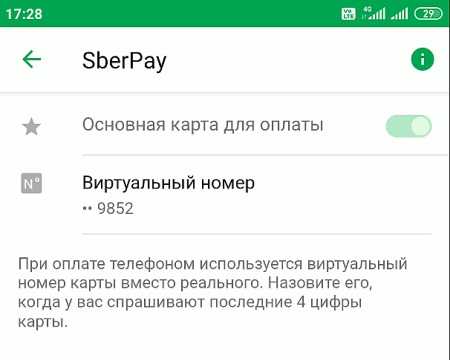
Как привязать карту к SberPay
- Перейти в приложение Сбербанк Онлайн»;
- Найдите в списке карту Visa и нажмите на нее;
Подключить SberPay можно прямо в приложении Сбербанк Онлайн
- В открывшемся окне выберите «Добавить в SberPay»;
- Подтвердите добавление карты SMS-кодом.
Huawei вернет возможность оплаты телефоном
Однако недостаточно подтвердить регистрацию в сервисе. Для того, чтобы им воспользоваться, необходимо выбрать SberPay в качестве основной системы бесконтактных платежей. На разных смартфонах это делается по-разному, но поскольку все прошивки на базе Android устроены схожим образом, думаю, у вас не возникнет проблем с поиском нужного параметра. Но на всякий случай предупреждаю: если вы не можете найти пункт меню, позволяющий сменить платежный сервис, воспользуйтесь строкой поиска в приложении «Настройки».
Как оплачивать покупки через SberPay
Перед тем как использовать бесконтактную оплату с помощью смартфона, проверьте включен ли у вас NFC. По умолчанию он активен, и мы советуем не выключать его, так как его работа не сказывается на расходе аккумулятора.
В случае, когда вы при настройке СберПэй выбрали его основным способом оплаты, вам нужно сделать следующее:
- Поднесите устройство во время оплаты к терминалу. После вы можете даже убрать устройство, проверить карту или сумму покупки, которая будет отображена на экране телефона.
- Когда вы поняли, что все в порядке, нужно вновь поднести смартфон к терминалу и подтвердить проводимую операцию с помощью пароля разблокировки или отпечатка пальца. Второй способ используется чаще всего и является наиболее удобным.
Если способ в SberPay не выбран как основной, но вы хотите использовать именно его, тогда можно подготовиться заранее. Как это сделать? Все также, очень просто:
- Запустите мобильное приложение «Сбербанк Онлайн»;
- Введите код доступа, который используете для входа;
- Откройте раздел под названием «Платежи»;
- Затем перейдите в SberPay;
- Подтвердите вход.
Осуществить операцию оплаты можно будет в тот момент, когда вы приложите смартфон к терминалу. Но у способа есть один небольшой недостаток — на экране устройства вы не увидите сумму, но к чему она, если ее можно посмотреть на мониторе терминала?
Помимо этого, СберПэй станет для вас настоящим помощником, если вам срочно понадобятся наличные средства, а пластиковую карту вы забыли взять с собой. Сейчас к любому банкомату можно приложить телефон к специальному полю, и вы сможете сделать переводы или снять деньги не используя пластик. Для подтверждения своих действий, нужно будет повторно приложить устройство к датчику.
Выключите nfc
Наиболее простой метод — временно выключить Сбер Пей путем деактивации модуля NFC. Это связано с тем, что офлайн оплата будет недоступной. Работу можно сделать двумя способами:
Через верхнюю шторку. На устройстве Андроид потяните сверху вниз, чтобы добраться до верхнего меню. Если это необходимо, потяните меню вниз еще раз и найдите изображение NFC. Нажмите на него и деактивируйте иконку.
Через настройки. Зайдите в настроечный раздел, кликните на пункт «Другие соединения», а там найдите NFC. Зайдите в этот пункт и переместите тумблер в левую сторону.
Отметим, что это временная мера, при которой не будет работать ни одно приложение для бесконтактной оплаты.
Как установить Sber Pay
Система бесконтактной оплаты встроена в приложение Сбера – СберОнлайн. Дополнительно ничего устанавливать не нужно. Но, если у клиента нет приложения, то скачать его сейчас не получится из-за западных санкций против российских финансовых учреждений.
Приложение работает с безопасными смартфонами. Поэтому заранее нужно установить дополнительные степени защиты – разблокировку девайса отпечатком пальца, числовым или графическим ключом, сканированием лица. Дополнительно нужно установить на само приложение числовой код – нужно придумать самостоятельно.
Приложение работает на Андроиде и на Ios. Как подключить СберПэй? Установить приложение Сбера можно с бесплатных онлайн магазинов Play Market и AppStore. Пока Сбер находится под санкциями, скачать приложение Сберонлайн нельзя, но можно пользоваться веб-версией сайта. Когда приложение уже установлено, следующие действия такие:
- Нужно зайти в приложение СберОнлайн, пройдя несколько способов авторизации.
- Выбрать любую карту. С 10.03.2022 года были введены санкции против кредитного учреждения. Поэтому оплата не всегда «проходит».
- Приложение сразу же предоставить информацию о преимуществах данной платёжной системы. Необходимо ознакомиться с предоставленными сведениями, и после нажать «подключить».
- Приложение будет несколько секунд проверять карту, потом предложит поставить СберПэй в качестве бесконтактной оплаты по умолчанию. Нужно тапнуть «да». С номера 900 придёт СМС-сообщение о привязке карты.
- Далее приложение попросить подключить NFC. Без этого оплачивать покупки со смартфона не получится. следует войти в «Настройки», выбрать NFC, включить функцию.
Теперь можно пользоваться системой оплаты со смартфона. Но, пока на Сбер возложены санкции, приложение может выдавать такие надписи «операция временно недоступна» или «повторите попытку позже». Сейчас разработчики Сбера активно работают над тем, чтобы можно было оплачивать со смартфона картой «МИР». В самое ближайшее время проблема будет решена.
Ошибки, которые могут возникнуть
Важнейший вопрос, который тревожит пользователей при работе с Андроид Пэй, – это нестабильность на телефонах марки Xiaomi. Такая проблема существует не только на Сяоми – она бала замечена и на Meizu. Причина кроется в установке кастомных прошивок, которыми пользователи русифицируют китайские версии ОС. Решить вопрос можно, установив официальный ROM.
Вторая проблема или, скорее всего, неудобство – это возврат купленной вещи. Дело в том, что ваши личные данные скрываются, но если вы захотите вернуть товар, придется обязательно найти тот терминал, с которого совершалась покупка.
Как настроить NFC для оплаты банковской картой
Опция NFC Android представляет собой технологическую разработку, обеспечивающую бесконтактный обмен данными на короткой дистанции. Для того, чтобы расплачиваться таким способом в терминалах, следует близко подвести аппарат к считывающему устройству, после чего платеж будет успешно произведен.
Данная технология обеспечивает повышенную безопасность при совершении операций. Сигнал во время передачи практически не поддается перехвату. При этом, данные банковской карточки вообще не задействуются, и транзакция получается полностью конфиденциальной.
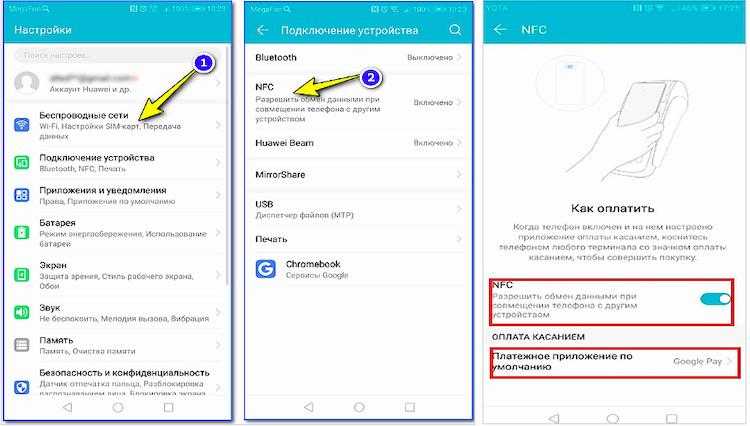
Использовать все преимущества бесконтактных операций через телефон смогут только пользователи гаджетов, оборудованных внутренним модулем НФС. Подобная опция имеется у большинства современных аппаратов.
Быстро создать бесконтактную оплату в своем телефоне возможно следующим образом:
- Путем нажатия значка шестеренки сделать вход в настройки.
- Здесь открыть подпункт «Беспроводные сети».
- В случае поддержки NFC, эта опция отобразится в общем перечне.
- Остается лишь переместить бегунок слева направо, чтобы активировать опцию.
Как пользоваться платежной системой
Использовать SberPay можно в двух случаях: оплата покупок в обычных и онлайн магазинах. Разберем действия по оплате для каждого варианта.
Оплачиваем покупки на кассе
- Для активации режима оплаты поднесите настроенный смартфон к терминалу оплаты или запустите приложение Сбербанк Онлайн, перейдите в пункт «Платежи» и вручную нажмите SberPay.
- Для подтверждения прислоните палец или разблокируйте экран через Face ID или код доступа.
- На экране вы увидите сумму покупки и карту списания.
- Для завершения покупки поднесите телефон к терминалу оплаты повторно.
Оплачиваем оффлайн покупки
1 из 4
 Шаг 1
Шаг 1
 Шаг 2
Шаг 2
Шаг 2. Подтверждение отпечатком совершение действия
 Шаг 3
Шаг 3
Шаг 3. Проверьте корректность информации о платеже
 Шаг 4
Шаг 4
Онлайн покупки на смартфоне
Сделать покупку в интернет магазине теперь можно без ввода СМС кода, но пока далеко не все ритейлеры подключились к платежному сервису от Сбербанка.
- Для оплаты интернет-заказа выберите способ оплаты SberPay.
- На телефоне автоматически откроется приложение Сбербанк Оналйн — вам нужно авторизоваться — ввести код, использовать Touch Id или Face ID.
- Проверьте сумму покупку и выберите карту для списания — баланс карт виден для удобства выбора.
- Нажмите «Оплатить».
- После совершения покупки вы увидите уведомление об успешности оплаты.
Онлайн покупки на компьютере
- В интернет магазине, открытом на компьютере выберите способ оплаты — SberPay и введите ваш номер телефона, к которому привязано мобильное приложение банка.
- На смартфон вам придёт пуш-уведомление, нажав на него откроется Сбербанк Онлайн, где вы сможете выбрать карту списания и подтвердить покупку.
- Нажмите «Оплатить».
- На сайте продавца вы увидите информацию об успешной транзакции.
Делаем покупки на компьютере
1 из 5
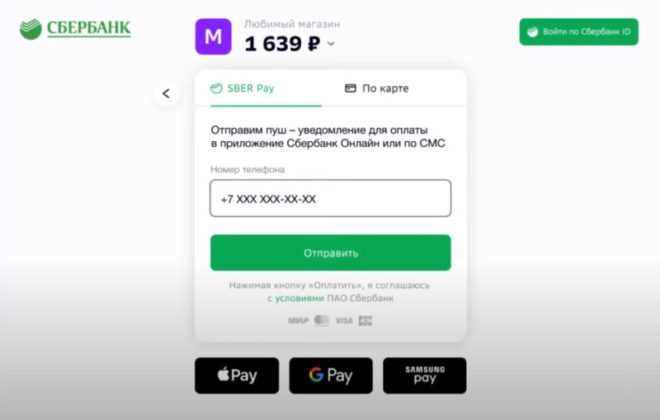 Введите номер на сайте продавца
Введите номер на сайте продавца
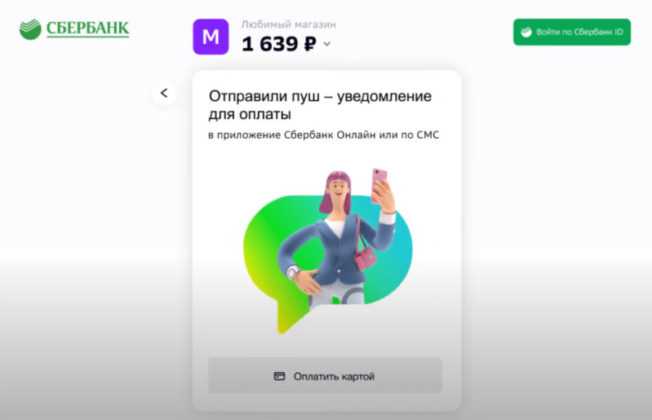 Ожидайте уведомления на смартфоне
Ожидайте уведомления на смартфоне
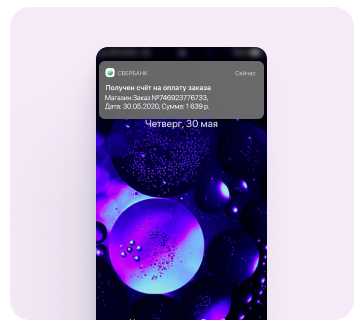 Пуш-уведомление от Сбербанка
Пуш-уведомление от Сбербанка
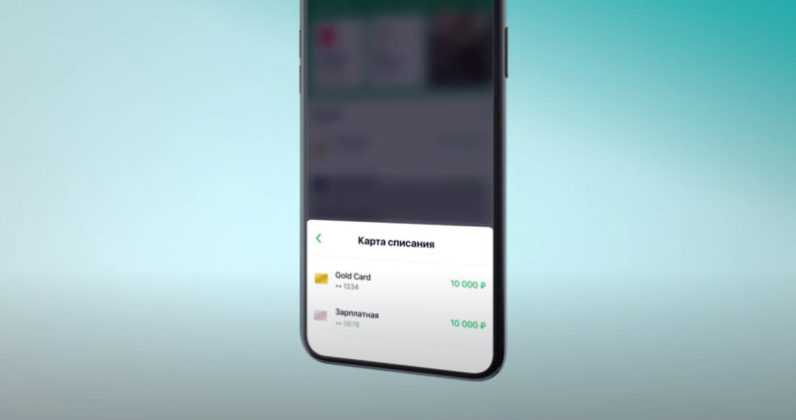 Выбор карты для платежа
Выбор карты для платежа
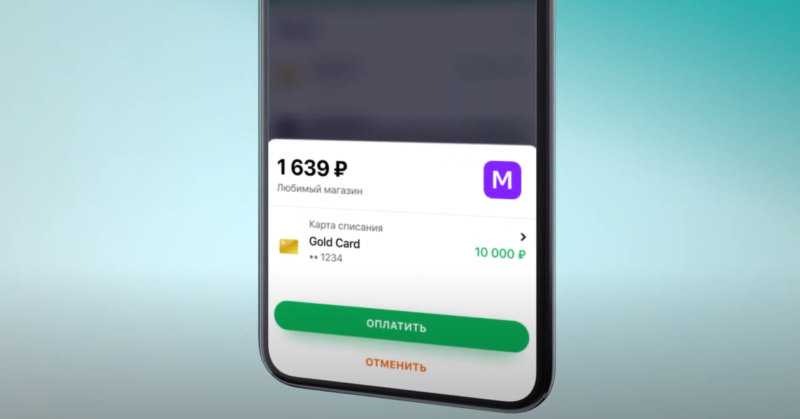 Подтверждение покупки
Подтверждение покупки
Как оплачивать смартфоном на Android?
Для начала нужно убедиться, что в заведении имеется терминал, который поддерживает бесконтактную работу и систему Android Pay. Только тогда можно переходить к вопросу о том, как расплатиться при помощи телефона.
Стоит отметить, что если вы не установили программу для оплаты телефоном на Андроид «Сбербанк Онлайн», то ничего не выйдет. Даже если вы полностью настроили Android Pay. А алгоритм действий для того, чтобы расплатиться за покупки простой.
- Сначала разблокируем аппарат. Нужно, чтобы у него был включен экран.
- Затем подносим смартфон задней частью (там, где расположен чип NFC) на минимальное расстояние к терминалу.
- После этого должен возникнуть звуковой сигнал. Это значит, что списание средств прошло успешно.
Согласитесь, расплачиваться за покупки таким образом гораздо проще, чем при использовании стандартной карты. Теперь вы знаете, что такое оплата картой через телефон Андроид и что за приложение для этого нужно.
Важно! Если по какой-то причине платеж не проходит, то стоит проверить баланс на карте, проверить состояние чипа NFC. Учтите также, что если сумма покупки более тысячи рублей, то придется подтверждать действие отпечатком пальца или графическим ключом
Если на устройстве все нормально, то нужно позвать сотрудника заведения. Так как это явно проблемы с терминалом.
Меняем сервис по умолчанию
Альтернативные вариант, как отключить карту от Sberpay, если вы больше не хотите пользоваться этим сервисом – выбрать другой платежный инструмент. Сейчас выбор невелик, но все еще работают кошельки от Huawei и Samsung, а также отечественный Mir Pay.
Чтобы удалить карту в Sberpay и выбрать другой способ оплаты по умолчанию, нужно заглянуть в настройки.
- Войдите в раздел «Приложения и уведомления»;
- Найдите подраздел «Приложения по умолчанию»;
- Щелкните по вкладке «Бесконтактная оплата»;
Поменяйте текущее значение на любое другое.
Важно: инструкция примерная, так как названия пунктов меню и их расположение в интерфейсе мобильного могут отличаться. Все зависит от марки и модели вашего устройства
Как подключить SberPay — пошаговая инструкция
Для того чтобы подключить СберПэй на вашем мобильном телефоне, нужно:
- Смартфон Android с ОС версии 7.0 и выше (информация по продуктам apple ниже).
- На телефоне должна быть функция бесконтактной оплаты NFC.
- Установленное мобильное приложение Сбербанк Онлайн из Google Play.
- Карта Visa Сбербанка.
Рассмотрим общую ситуацию, когда приложение банка не установлено и сделаем все необходимые настройки.
Шаг 1:
Устанавливаем мобильное приложение Сбербанка, можно воспользоваться QR-кодом для перехода к скачиванию официальной последней версии с SberPay:
Для удобства используйте отпечаток пальца или FaceID для входа в приложение.
Шаг 2:
Включить NFC (Near Field Communication — ближняя бесконтактная связь), на разных устройствах процедура может выглядеть по разному, но чаще всего достаточно вызвать панель уведомлений проведя по экрану пальцем сверху вниз:
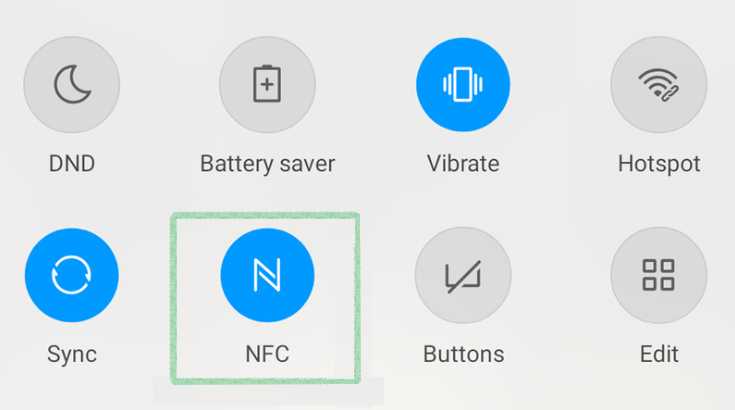
Активировать значок NFC
Шаг 3:
В мобильном приложении (для тех у кого установлен Сбербанк Онлайн, обратите внимание — версия приложения не ниже 11) достаточно выполнить несколько действий:
Как подключить СберПэй
1 из 4
Выбрать на главном экране — подключить SBERPAY
Добавить карту
Выбрать из списка карт
Настройки SberPay завершена
Никаких дополнительных программ скачивать не нужно, весь функционал реализуется в основном приложении банка.
Оплата взглядом или касанием пальца
У сбера есть возможность для клиентов совершать оплату на основании биометрических данных. Для выполнения платежных операций не требуется смартфон или карта, распознавание происходит в специальном терминале по лицу или отпечатку пальца. Если платеж превышает сумму в 1000 рублей, потребуется ввод пин-кода, как и при обычной оплате с телефона.
Биометрия сдается в офисе банка или через приложение. Данные лица сканируются и сохраняются в цифровом зашифрованном виде. Надежность такой системы составляет около 99%. Систему невозможно обмануть, подсунув обычную фотографию клиента. Специальные датчики определяют именно лицо, поэтому аферы с фото здесь не проходят. В перспективе данная система распознает лицо даже в преклонном возрасте.
Одно без другого не работает! Зачем нужен СберПэй, если есть Сбербанк Онлайн?
SberPay привязан к Сбербанк Онлайн и вам не нужно скачивать отдельное приложение. Если вы хотите начать пользоваться SberPay, просто подключите Сбербанк Онлайн. Скачиваем банковское приложение, входим по номеру любой из ваших карт Сбера (если нет, то придется запустить).На главном экране видим раздел «Кошелек», где находятся все ваши карты.
Выбираем тот, которым будем платить за SberPay. В нашем примере пусть это будет зарплатная карта. Заходим в «Настройки».
Нажмите кнопку «Подключить SberPay»:
А теперь кнопка «Подключить»:
Если у вас не установлена блокировка экрана, на вашем смартфоне появится окно с просьбой установить блокировку экрана телефона. Нажмите на надпись «Настройки». Выберите метод блокировки. Это может быть PIN-код, пароль, шаблон или отпечаток пальца. После выбора и установки блокировки снова автоматически переходим на страницу с кнопкой «Подключиться». Мы нажимаем. В процессе подключения видим вопрос, отвечаем на свой выбор «да» или «нет».
Все готово. Вы можете нажать кнопку «Создать ярлык», после чего на главном экране смартфона появится специальный значок.
Теперь для оплаты в кассе магазина нажимаем на смартфоне иконку SberPay, вводим свой пароль разблокировки или прикладываем к нему палец, подносим телефон ближе к терминалу, смотрим на экран — видим сумму списания, подводим телефон обратно к терминалу. Покупка оплачена. И никаких мошенников.
Оплата услуг через Андроид Пэй
Если вы решили привязать карту Сбербанка к Android Pay и уже знаете, как это сделать, остается только понять, как работает система и как платить за различные услуги и покупки с ее помощью. Если все настройки и подключение карты выполнены правильно, совершать оплату с карт Сбербанка вы сможете через любые терминалы, поддерживающие бесконтактные платежи, с помощью вашего мобильного устройства. Для оплаты необходимо будет:
Шаг 1. Включить телефон и разблокировать его;
Шаг 2. Поднести телефон к терминалу.
При успешной транзакции в приложении появится надпись «Готово», сопровождающаяся звуковым сигналом.

Доступность бесконтактных платежей
Оплата с помощью Андроид Пэй на сегодняшний день широко доступна пользователям современных мобильных устройств. Россия – динамически развивающаяся страна и терминалы, поддерживающие бесконтактные платежи, присутствуют практически в каждой торговой сети на ее территории. По заявлению руководства Сбербанка, к концу 2017 года, функция бесконтактной оплаты будет добавлена ко всем терминалам, обслуживающимся данной финансовой компанией.
Все платежи на сумму, меньше 1000 рублей, могут проводиться без введения пин-кода карты. Три транзакции на сумму, меньше 1000 рублей, могут проводиться без разблокировки телефона. Для каждой четвертой транзакции вам понадобится разблокировать мобильное устройство, введя графический ключ или отпечаток пальца.
Если к приложению у вас подключено сразу несколько карт, вы можете настроить проведение операций по умолчанию, выбрав одну карту в качестве стандартной. В таком случае, при необходимости, выбрать для оплаты другую карту вы сможете вручную в приложении.
Опрос: довольны ли Вы качеством услуг предоставляемых Сбербанком в целом?
ДаНет
Оплата через Андроид Пэй в приложениях и на сайтах
Один из самых популярных вопросов клиентов Сбербанка, установивших Андроид Пэй: как пользоваться платежной системой для оплаты в приложениях и на сайтах? Некоторые приложения и мобильные версии сайтов поддерживают оплату через Android Pay. На их страницах имеется отдельная кнопка «Оплатить через Android Pay». Сейчас перечень приложений и сайтов, поддерживающих такой способ оплаты в России не настолько велик, как бы этого хотелось пользователям. Но с введением платежной системы Андроид Пэй в расширении своих возможностей заинтересован каждый предприниматель, и перечень тех, кто может принимать платежи через нее, стремительно растет.
Проверка совместимости
Для подключения бесконтактных платежей необходимо установить Android Pay. Прежде чем узнать, как подключить NFC Сбербанк, убедитесь, что смартфон или планшет поддерживают технологию. Как это сделать? Узнать о наличии чипа NFC в Xiaomi Redmi или Samsung можно на задней крышке устройства или аккумуляторе в виде логотипа «N» или надписи «Near field communication». Кроме того, о поддержке NFC указано в описании к устройству или техническом описании на сайте.
Активация NFC на Android
Прежде чем узнать, как подключить NFC для платежей Сбербанк, необходимо включить функцию на телефоне:
- Откройте раздел «Настройки».
- Нажмите на пункт «Ещё».
- Найти строчку NFC и активируйте опцию.
Всё, устройство готово проводить платежи смартфоном, а не картой.
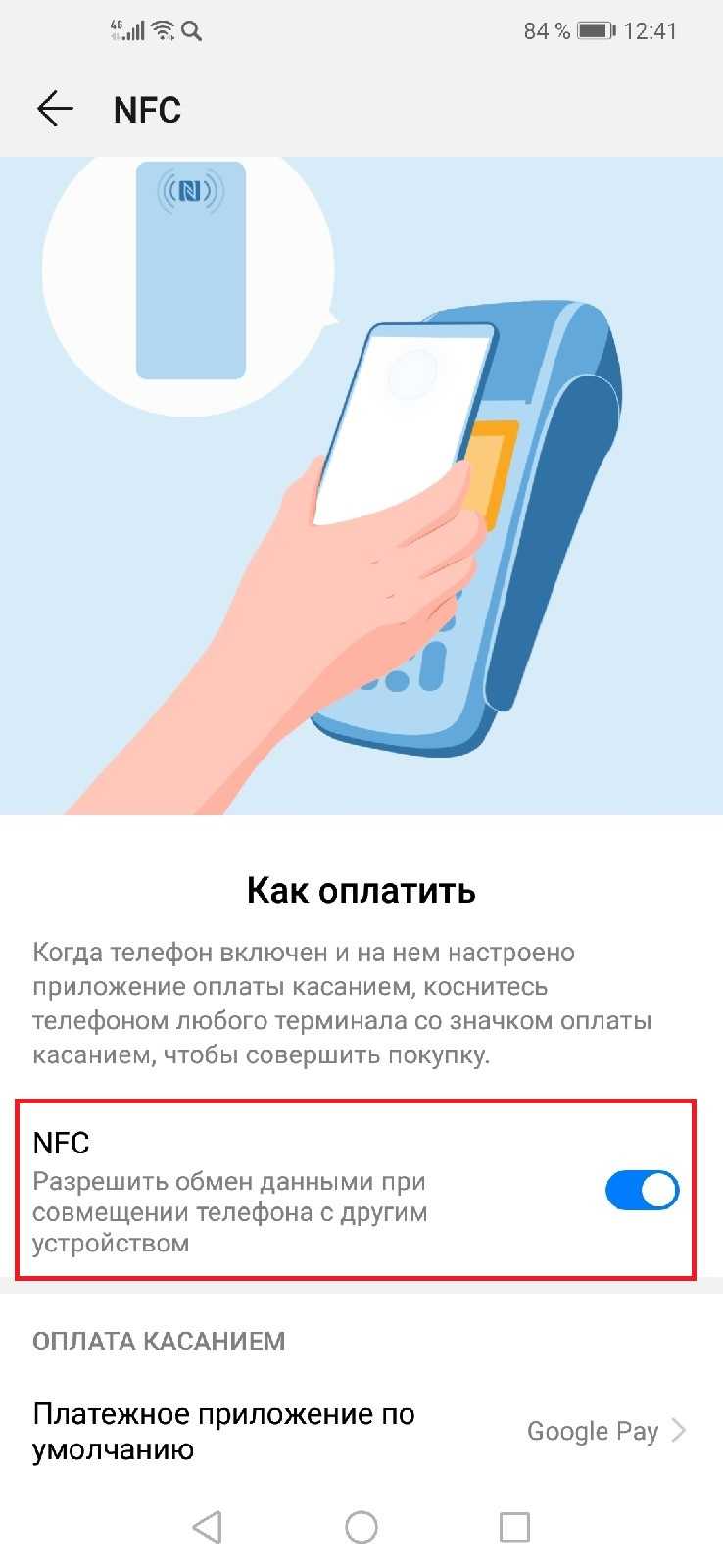
Какие iPhone поддерживают технологию
Для бесконтактной оплаты также можно использовать такие айфоны:
- 6, 6 S, 6 S Plus;
- 7, 7 Plus;
- 8, 8 Plus;
- Х, XS, XS MAX;
- XR;
- SE и другие совершенные модели.
Тут же следует уточнить, что iPhone 5 и 5 S не имеют модуля NFC, но в паре с часами они также могут использоваться для бесконтактных платежей. Чтобы выяснить, имеется ли модуль НФС в смартфоне, достаточно войти в настройки устройства, открыть «дополнительные функции» и просмотреть содержимое. Если в списке отсутствует NFC, то бесконтактная технология не поддерживается.
При наличии НФС-модуля в телефоне, будет присутствовать ярлык. Таковой должен находиться в меню быстрого доступа. О наличии микрочипа еще свидетельствует соответствующий логотип (NFC). Он обычно располагается на задней крышке гаджета. Сам адаптер — внутри телефона. Тем, кто не желает искать информацию о модуле в самом телефоне, достаточно просто попросить у продавца характеристику на смартфон. В ней обязательно будет упоминаться данная технология.
Как платить?
Как пользоваться Сберпэй на Андроид в магазине, если вы решили совершить покупку методом бесконтактной оплаты? Очень просто!
- Подходите к кассе и ждете, пока не загорится экран POS-терминала;
- Если устройство готово к работе, подносите к нему смартфон (на расстояние около 2-3 сантиметров);
- Как только экран телефона начнет подсвечиваться, нужно его разблокировать.
![]()
Когда загорится подсветка на мобильном, вы увидите запрос на оплату. На экране появится подробная информация о сумме и месте списания. Чтобы подтвердить операцию, необходимо подтвердить личность сканированием отпечатка пальца или разблокировать телефон, как мы уже и говорили.
Вернемся к тому, как пользоваться Сберпэй на Андроиде:
- После подтверждения повторно поднесите телефон к терминалу;
- Дождитесь звукового сигнала, который уведомит об успешном завершении операции.
![]()
Готово! Получите чек – вы сумели заплатить за покупки бесконтактным методом. Как видите, это очень легко.
Как пользоваться Sberpay для онлайн-оплаты? И вновь ничего сложного:
- Открывайте нужный сайт и приступайте к выбору товаров;
- Закончили? Добавили в корзину все нужные предметы? Переходим к процессу оформления;
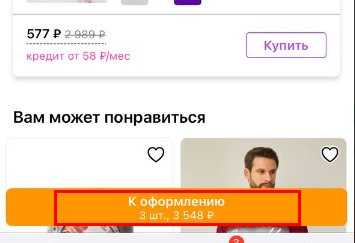
- Выберите способ доставки, укажите личные данные и адрес, если это нужно;
- Когда будете готовы, кликайте по кнопке выбора способа оплаты.
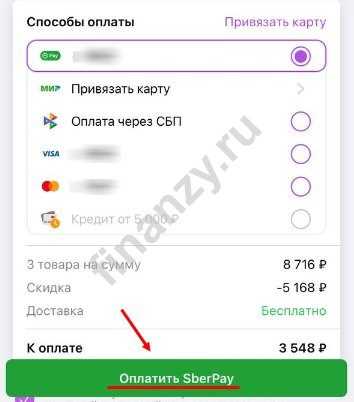
Вы увидите зеленую иконку Сбербанка – смело нажимайте на нее. А теперь делаем следующее:
- Выбирайте нужную карту (если у вас несколько доступных счетов);
- Ждите входящего СМС-сообщения или пуш с кодом подтверждения;
- Вбивайте код в открывшееся окошко.
Все! Согласитесь, не сложнее, чем заплатить телефоном в магазине? Быстро, удобно и очень просто.
Альтернативные варианты
Выше представлены основные способы, как отключить сервис, если в нем больше нет необходимости. Но существует и ряд альтернативных вариантов, которые можно использовать в качестве временной меры:
- Используйте специальный чехол. В продаже можно найти алюминиевые чехлы, которые исключают работу NFC-соединения. В таком случае расплатиться за покупку офлайн не получится, и никто не сможет подключиться к чипу, если владелец смартфона по какой-то причине забыл его выключить.
- Блокировка карты. Это глобальный метод, позволяющий отключить Сбер Пей в привязке к определенной банковской карте. Его рекомендуется применять только в случае утери или кражи платежного инструмента. В таком случае придется заниматься перевыпуском «пластика», а это требует определенного времени.
Как видно, можно отключить Сбер Пей многими способами, но проще всего поменять приложение по умолчанию или просто не пользоваться сервисом от Сбербанка.
Инструкция, которая поможет вам начать пользоваться SberPay
Если смартфон имеет встроенный функционал, позволяющий осуществлять с помощью мобильника оплату, то человеку, естественно, изначально нужно стать клиентом Сбербанка.
После этого – установить на свое мобильное устройство приложение «Сбербанк онлайн». Важный момент – версия этого ПО должна быть не ниже 11.0.0. Поэтому, если программа находится в памяти телефона уже достаточно давно, то рекомендуется проверить ее версию и обновиться до актуальной.
Чистую установку «Сбербанк Онлайн» требуемой версии можно осуществить с сайта Huawei App Gallery.
Что дальше:
- Перейти в приложение «AppGallery». Найти там Сбербанк Онлайн. Выполнить скачивание и установку;
- После завершения инсталляции – запустить программу и пройти регистрационную процедуру. Для этого потребуется карточка от Сбербанка.
Процедура добавления карты делается так:
После входа необходимо будет обратить внимание на левый верхний угол рабочего экрана. Там есть иконка аккаунта – кликнуть по ней;
В новом окошке найти иконку, которая выглядит как несколько шестеренок
Нажать на них, чтобы осуществить переход в настройки;
Выбрать пункт SberPay и кликнуть по предложению «Добавить карту»;
В списке отобразятся доступные варианты. Выбрать необходимый и активировать, нажав на «подключить».
Потребуется немного времени, чтобы система выполнила проверку привязанной карточки. Как только процедура завершится, на экране появится уведомление про это. После этого можно возвращаться на главную страничку приложения и начать использовать смартфон в качестве инструмента оплаты за покупки или услуги.
Еще несколько важных моментов:
- Приложение SberPay обязательно должно быть включено «по умолчанию». Иначе для оплаты придется каждый раз его активировать самостоятельно;
- Если система пишет, что не может проверить привязку карты и просит попробовать через пять минут, то расстраиваться и паниковать раньше времени не стоит – это достаточно распространенная проблема. Обычно она решается с помощью нескольких попыток привязки пластика к смартфону;
- К приложению SberPlay пока что можно привязать банковскую карточку системы Visa. К сожалению, попытка привязки Мир пока не приведет к положительному результату. Но представители банка обещают, что постараются добавить и такую возможность, а также MasterCard. Планируется, что Мир и Мастеркард будут работать через эту программу уже осенью 2020-го года. Но это не точно;
- На данный момент это ПО функционирует на смартфонах, которые работаю только на операционных системах Андроид;
- В некоторых ситуациях, для проведения оплаты, потребуется включение интернета на телефоне. Связано это с ограничениями, которые иногда встречаются у системы Visa.
Оплачивать покупки или услуги с помощью ПО SberPlay можно в любом терминале, который имеет функционал бесконтактной оплаты. Сама же процедура оплаты происходит следующим образом:
- Владелец смартфона с установленным ПО активирует NFC (смотрите скриншоты) и подносит устройство к терминалу.
- Для подтверждения перевода денег вводится код или прикладывается отпечаток пальца.
- После появления на экране списываемой суммы, к терминалу нужно еще раз поднести смартфон.
Как установить бесконтактную оплату от СберБанка
То, что дополнительно устанавливать ничего не нужно — уже ясно. И то, что SBER Pay уже встроен в само мобильно приложение Сбербанк Онлайн — тоже.
Что нужно сделать далее:
- Заходим в само приложение «Сбербанк Онлайн».
- Выбирайте одну из ваших действующих карт. После чего, в открывшемся окне найдите блок «Платите смартфоном».
- Нажимаем на «Подключить SberPay». После ознакомления с условиями, нажмите ещё раз на «Подключить».
- Затем, приложение предложит вам включить NFC. Нужно будет зайти в настройки, включить данную функцию обязательно. Без неё поход в магазин может оказаться пустой тратой времени:)
Где можно платить через сбербанк пей
Оплату можно осуществлять в любых оффлайновых магазинах, где есть терминалы и принимаются бесконтактные платежи. Но здесь необходимо знать, работает ли Сбер Пей без Интернета. Как отмечалось, подключение к Сети для приложения обязательно.
При желании можно использовать сервис для оплаты покупок в Интернете. Для этого можно воспользоваться услугой в одном из 65000 магазинов партнеров. Для оплаты через Интернет сделайте следующее:
- Выберите на сайте магазина-партнера интересующий товар / услугу.
- Укажите способ проведения платежа с помощью SberPay.
- Подтвердите оплату в Сбербанк Онлайн. При покупке с телефон приложение открывается в автоматическом режиме. Если с ПК / ноутбука, необходимо дождаться push-уведомления на мобильном устройстве.
Не работает SberPay на смартфонах Xiaomi, Redmi и РОСО – причины и способы решения
При подключении SberPay могут возникнуть самые разные ошибки, которые не позволят использовать технологию бесконтактной оплаты. Наиболее часто пользователи сталкиваются со следующими проблемами:
| Название проблемы | Решение |
|---|---|
| Модифицированное устройство | Владелец установил на свой смартфон Root-права, из-за чего SberPay не будет работать. |
| «Не удалось подключить SberPay» | При появлении такой надписи необходимо просто подождать сутки, а затем еще раз попробовать. |
| Ожидания все равно не помогли | В таком случае следует поступить более радикально: удалить «СберБанк», перезапустить смартфон и установить приложение заново. |
| Не обновлённая версия | SberPay будет работать только на самой последней версии приложения «СберБанк», поэтому лучше скачивать его с официального источника: Google Play. |
Если же официальное приложение пишет, что «СберПэй» успешно подключен и функционирует, а оплатить на кассе все равно не получается, то здесь стоит разобраться с NFC-модулем. Вполне возможно, что он пришел в негодность. Такое случается даже после слабого «удачного» удара телефона об твердую поверхность. В этом случае рекомендуется отнести смартфон в сервис, где его проверят.
































